
BWMeter(带宽监控测试软件)
v9.0.3 免费版大小:1.61 MB更新:2025/02/07
类别:电脑应用系统:Android
分类

大小:1.61 MB更新:2025/02/07
类别:电脑应用系统:Android
BWMeter可以帮助用户快速检测带宽信息,可以在软件直观的查看上传下载的流量数据,默认情况下,BWMeter以本地模式监视您的网络接口,这意味着只有发往/来自您的计算机的数据包才会被监视。一些网卡还支持所谓的“混杂”模式,在这种模式下,它们可以看到网络上的所有数据包,无论它们发往哪里,要使用这种模式,请切换相应的网络接口以监视“所有流量”此模式可用于从一台中央计算机监视网络中所有PC的活动。然而,只有当所有计算机都在本地网络的同一网段中,例如通过集线器连接时,这才有效,如果你需要快速检测带宽信息就下载使用吧。
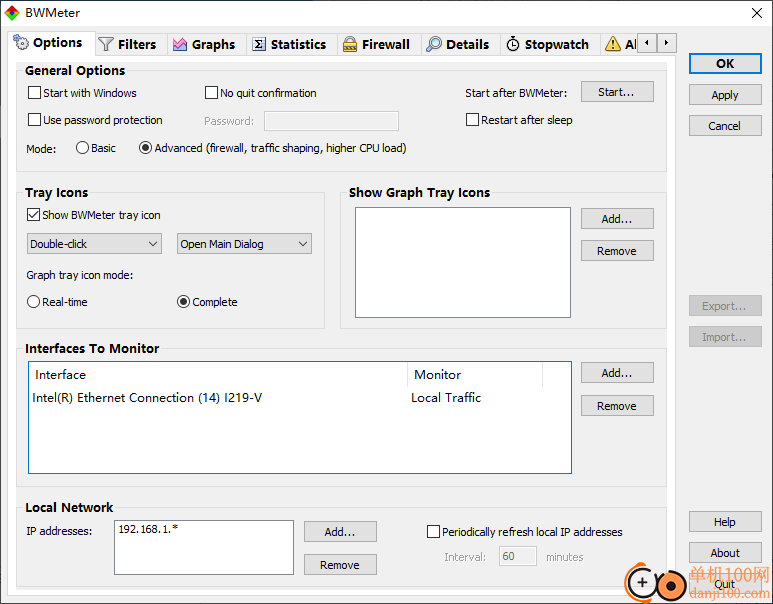
带宽的图形和数字显示
用于测量带宽的用户可定义滤波器
用户可定义的图表以可视化带宽
监控所有网络接口/适配器
监控和显示网络上的所有流量
按网络地址、端口、应用程序等进行筛选。
防火墙模式(交互式和静默)
交通控制、门禁控制和限速
创建每日、每周、每月和每年的统计数据
显示运行 BWMeter 的其他计算机的统计信息
警报和通知
创建所有本地网络和 Internet 流量的统计信息
显示恶意 Internet 流量(黑客、病毒等)
可以导出/导入统计数据
Ping 支持监控 Web 服务器、Internet 连接等。
使用默认选项轻松安装和配置
支持 LAN、WAN、VPN、ADSL、xDSL、Modem、Dial-Up 等。
绝对的灵活性
许多选项,可实现完全定制
用于大规模部署的静默安装和卸载
现在支持 Windows 11!
首次安装BWMeter时,它被配置为监视计算机中的所有网络接口,并分别测量和显示本地网络流量和互联网流量。将显示两个图形窗口,一个显示计算机和本地网络之间的流量,另一个显示电脑和互联网之间的流量(互联网下载和上传)。这是适用于大多数家庭用户的基本场景,他们希望将互联网使用情况与局域网(LAN)流量分开检查。BWMeter的互联网过滤器默认在交互式防火墙模式下运行,这意味着每次程序想要访问互联网时,BWMeter都会询问您。如果您不需要此防火墙功能,只需将预定义的“Internet”过滤器的过滤模式设置为“正常”(在常规过滤器选项中)。
安装后,您应该检查主选项中的“本地网络”设置。如果您有一台连接到互联网的独立PC,则“本地网络的IP地址”应设置为您计算机的完整IP地址。如果您的电脑是局域网的一部分,请输入局域网的地址掩码,并使用*表示0到255的范围。例如,如果您的家庭局域网的地址在192.168.0.0和192.168.255.255之间,您应该将IP地址选项设置为192.168.*.*正确配置此选项非常重要,这样BWMeter就可以区分局域网内和互联网之间的流量。
配置和优化BWMeter的下一步是从受监视的接口列表中删除所有不需要的网络接口。此列表可以在主对话框的选项中找到。如果您双击图形窗口或从右键单击图形窗口或托盘图标时显示的上下文菜单中选择“选项”,则将显示主对话框。您可以标记列表中所有不需要的接口,然后按“删除”将其从列表中删除。如果您不确定要监视哪些接口,只需将所有接口留在列表中,稍后在熟悉程序及其功能后删除不需要的接口。
BWMeter的主要组件是“过滤器”,它根据为过滤器定义的规则来测量和控制网络流量。您可以为任何端口、协议或应用程序的任何源或目标计算机、子网、网络等创建筛选器。这些选项应由经验丰富的用户使用——如果您不熟悉这些网络术语和概念,BWMeter的默认配置应该足以为您收集所有重要数据。
1、将BWMeter直接安装到电脑,点击install开始安装
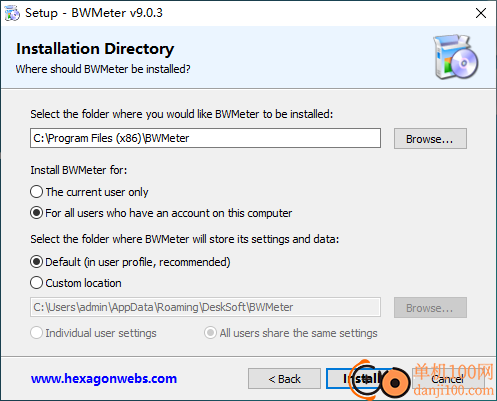
2、检测到网络访问:BWMeter检测到一个程序想要访问网络!行动:允许应用程序访问网络或禁止它
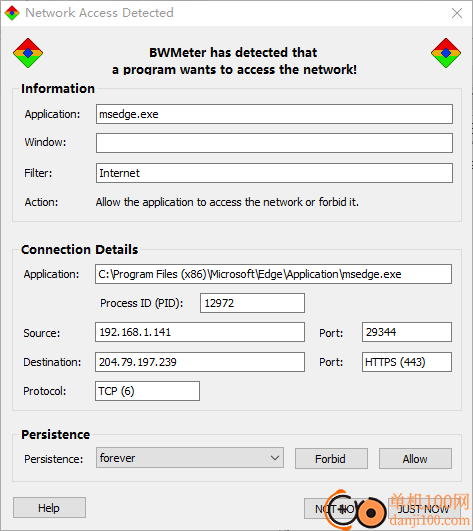
3、常规选项
从Windows开始:如果选中此选项,BWMeter将在Windows启动时自动启动。我们建议使用此选项,以便您的所有活动都将包含在统计数据中。如果BWMeter在Windows启动时自动启动,它将等待数据文件夹(程序存储其所有设置、配置、统计信息等的位置)可用,然后再启动程序。数据文件夹的位置在安装过程中指定,在某些情况下,当BWMeter启动时,它可能不可用(例如,如果数据文件夹位于网络驱动器或可移动驱动器上,而这些驱动器在Windows启动后无法立即使用,因为必须先装载或插入)。在等待期间,BWMeter的主图标将在Windows的托盘通知区域闪烁,表示程序正在等待数据文件夹可用。
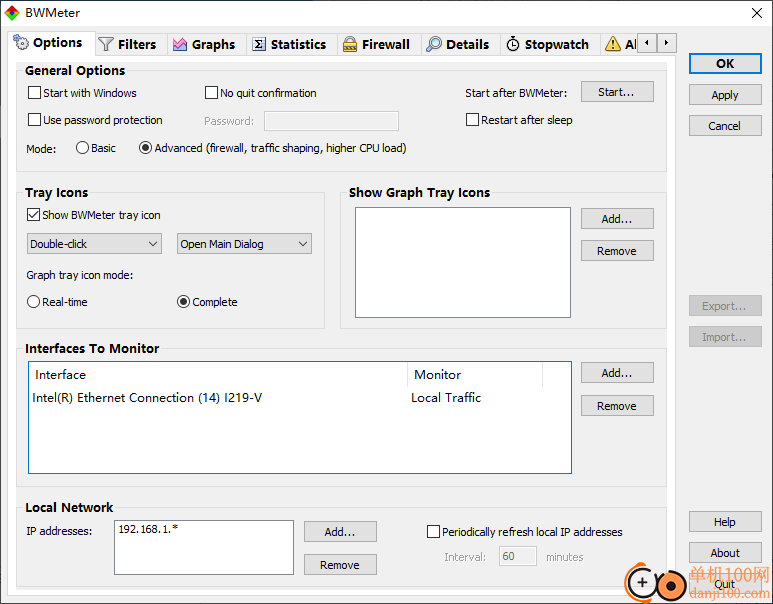
4、过滤器
此列表按字母顺序显示当前定义的所有筛选器。禁用的过滤器以浅色绘制。您可以通过按下列表框右侧的相应按钮来添加、复制或删除筛选器。每个过滤器必须有一个唯一的名称!您可以将筛选器定义导出到文件中,以便与他人共享或存储以供以后使用。
筛选器定义
此组定义所选筛选器使用的源、目标、协议和端口。每个组件都有一个包含列表和一个排除列表。网络上的数据包始终具有“发件人”和“收件人”IP地址、协议和端口号。如果数据包到达,过滤器将检查它是否与其包含列表中的任何项目匹配。如果是,它还将检查它是否与排除列表中的任何项目匹配。如果至少有一个包含匹配项且没有排除匹配项,则过滤器将对接收到的数据包进行计数。如果没有,该数据包将被此过滤器忽略,但当然也会被所有其他过滤器分析
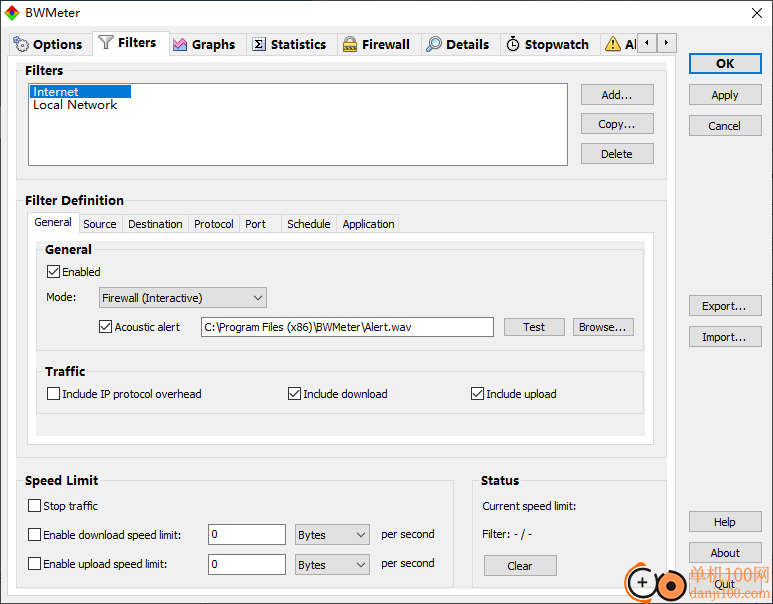
5、您还可以导入之前导出的所选筛选器的统计信息。导入统计信息时要小心,因为这将删除所选筛选器的所有当前统计信息!此外,始终使用每小时(或每天)的统计数据进行导入,否则您会丢失详细信息!
导出/导入机制使您有机会修改统计数据(或添加其他程序中的旧值)。CSV文件中的每一行统计数据(您可以使用普通文本编辑器进行编辑)都具有以下格式:
Period;Download;Upload;Sum
这个;是分隔符,可以是其他字符。不幸的是,这取决于您的区域设置,但您可以通过导出一些统计数据并查看来检查系统使用了哪个字符。
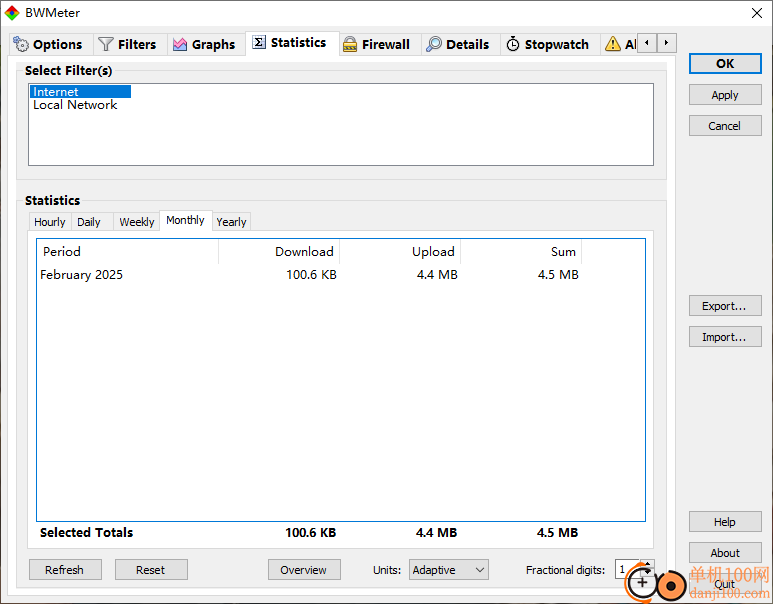
6、警报
此列表按字母顺序显示当前定义的所有警报。您可以通过按下列表框右侧的相应按钮来添加、复制或删除警报。每个警报必须有一个唯一的名称!
概述
在这里,您可以选择常规选项和触发警报时要采取的操作类型。如果你只对图表中的指标使用警报,则不需要定义任何操作。
启用:选择此选项以启用警报。禁用的警报将处于非活动状态。当然,通常应该启用此选项,但例如,您可以使用它临时禁用警报而不删除它
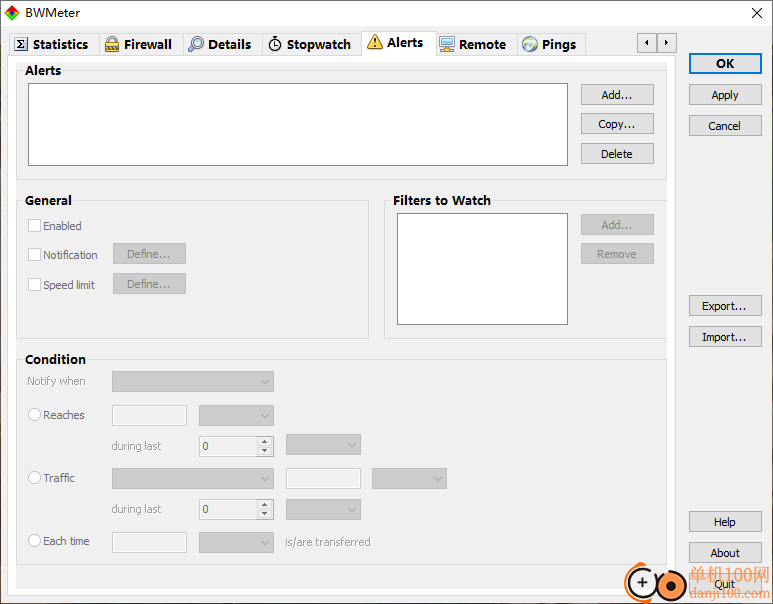
7、远程
BWMeter可以收集统计数据,并显示运行BWMeter的其他计算机的过滤器活动。如果您想从一个中心点监视网络中多台计算机的数据传输,这很有用。如果您的网络不是通过集线器(而是通过交换机或路由器)连接的,BWMeter将无法直接监视网络中其他计算机的网络数据包(请参阅“选项”页面)。在这种情况下,您可以使用远程功能查看活动并获取运行BWMeter的其他PC的统计数据。请注意,在这种情况下,必须在要获取统计信息的每台计算机上安装、正确配置并运行BWMeter。
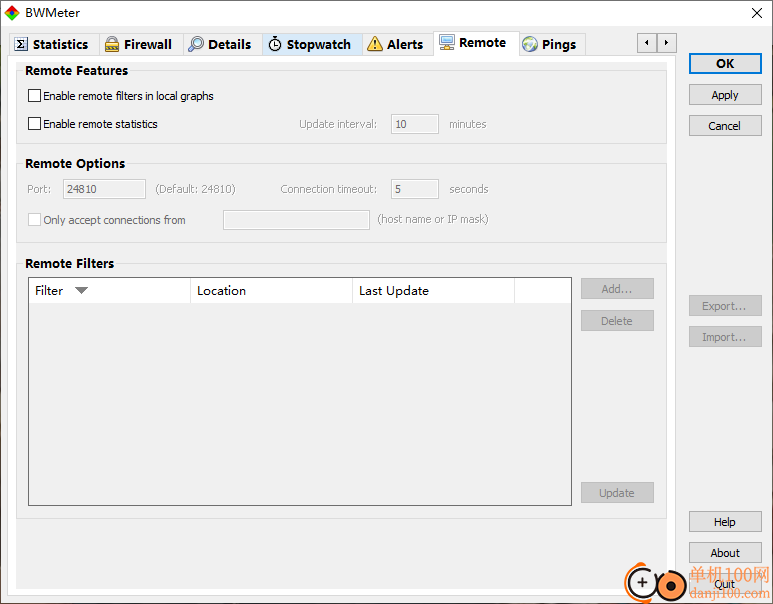
8、Pings
BWMeter可以ping互联网上的网站,以检查它们是否在线。您可以使用它来监视web服务器或检查您的互联网连接是否正常工作。
Pings
此列表按字母顺序显示当前定义的所有ping。您可以通过按下列表框右侧的相应按钮来添加、复制或删除ping。每个ping必须有一个唯一的名称!
选项
在这里,您可以选择常规选项和ping失败时要采取的操作类型。
启用:选择此选项以启用ping。禁用的ping将处于非活动状态。当然,通常应该启用此选项,但例如,您可以使用它暂时禁用ping而不删除它。
Ping interval:这是执行Ping的时间间隔。
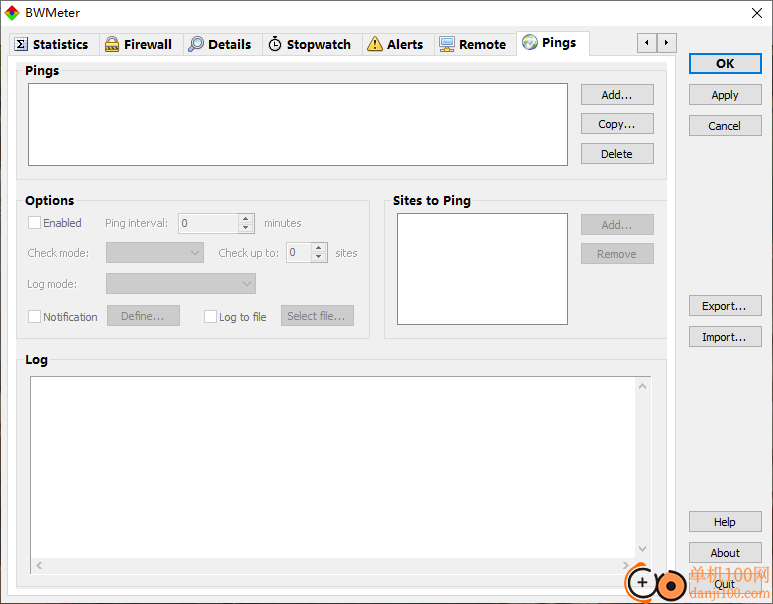
giwifi认证客户端电脑应用9.04 MBv1.1.4.6 官方版
详情消防融合通信PC客户端电脑应用154.09 MBv8.2.25 Windows版
详情山东通pc端电脑应用614.12 MBv3.0.46000.123 官方最新版
详情3DMark 11 Developer Edition(电脑跑分软件)电脑应用271 MBv1.0.5.0 免费版
详情4DDiG DLL Fixer(DLL全能修复工具)电脑应用16.2 MBv1.0.2.3 中文免费版
详情Topaz Video Enhance AI(视频增强)电脑应用220 MBv2.6.4 汉化版
详情Rolling Sky Remake电脑版(滚动的天空自制器)电脑应用36.00 MBv0.3b Windows版
详情sound lock音量控制工具电脑应用382 KBv1.3.2 官方版
详情360小贝温控电脑应用8.21 MBv1.0.0.1161 官方独立版
详情最新版电投壹PC版电脑应用600.71 MBv3.0.32000.108 Windows客户端
详情CIMCO Edit 2024(CNC编程)电脑应用347 MBv24.01.14 中文正式免费版
详情润工作PC版电脑应用212.27 MBv6.1.0.0 官方最新版
详情易考通在线考试平台电脑应用81.35 MBv1.1.6.59 电脑版
详情百灵创作(码字写作软件)电脑应用31.7 MBv1.1.7 官方版
详情LunaTranslator(Galgame翻译工具)电脑应用58.5 MBv2.26.1 中文绿色免费版
详情多玩键盘连点器电脑应用88.0 KBv1.0.0.2 免费版
详情熊猫精灵脚本助手电脑应用15.8 MBv2.4.2 官方版
详情MouseClickTool(鼠标连点器)电脑应用17.0 KBv2.0 绿色免费版
详情大华摄像机IP搜索工具电脑应用17.8 MBv4.11.3 中文版
详情联想QuickFix工具中心电脑应用70.7 MBv2.1.24.0607 免费版
详情点击查看更多
giwifi认证客户端电脑应用9.04 MBv1.1.4.6 官方版
详情山东通pc端电脑应用614.12 MBv3.0.46000.123 官方最新版
详情爱奇艺windows10 UWP电脑应用96.00 MBv5.13 官方版
详情中油即时通信客户端电脑应用601.12 MBv3.0.30000.75 pc最新版
详情抖音直播伴侣PC端电脑应用352.12 MBv7.4.5 最新版
详情hp smart pc版电脑应用559.00 KBv151.3.1092.0 Windows版
详情消防融合通信PC客户端电脑应用154.09 MBv8.2.25 Windows版
详情小米miui+beta版客户端电脑应用531.21 MBv2.5.24.228 官方版
详情Rolling Sky Remake电脑版(滚动的天空自制器)电脑应用36.00 MBv0.3b Windows版
详情鞍钢集团钢钢好PC端电脑应用166.33 MBv7.35.1003.604494 Windows版
详情京东ME PC版电脑应用336.33 MBv3.3.13 Windows最新版
详情最新版电投壹PC版电脑应用600.71 MBv3.0.32000.108 Windows客户端
详情渝快政PC端电脑应用338.99 MBv2.17.0 Windows最新版
详情4DDiG DLL Fixer(DLL全能修复工具)电脑应用16.2 MBv1.0.2.3 中文免费版
详情i国网pc端电脑应用603.53 MBv2.9.60000.181 桌面版
详情学浪学生版电脑版电脑应用97.70 MBv1.9.1 PC客户端
详情润工作PC版电脑应用212.27 MBv6.1.0.0 官方最新版
详情抖音PC客户端电脑应用3.07 MBv3.9.0 官方版
详情交建通客户端电脑应用288.57 MBv2.6.780000.89 Windows版
详情海鹦OfficeAI助手电脑应用45 MBv0.3.01 官方版
详情点击查看更多
































